Приемка древесины на МСД или ОЛИ в мобильном приложении ЛесЕГАИС.mobile
Приемка древесины на склад осуществляется на основании получаемого ЭСД. При приёмке требуется проверить объем принимаемой древесины и её сортименты.
В случае, если при измерении есть расхождения в объеме или сортиментах – требуется скорректировать данные по приёмке в Системе.
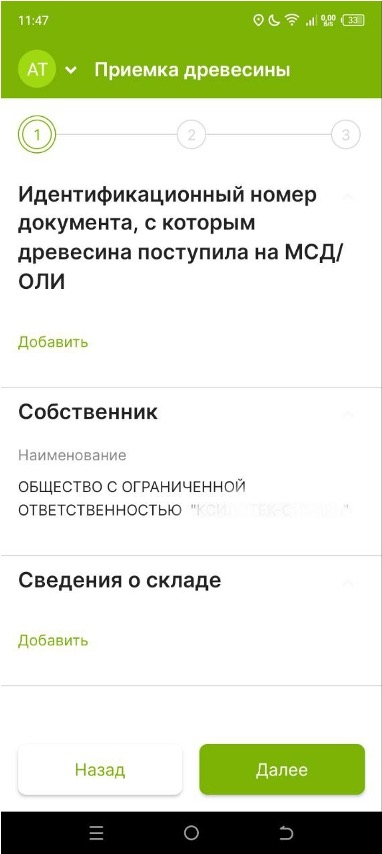
- Нажмите «Добавить» в поле «Идентификационный номер документа, с которым древесина поступила на МСД/ОЛИ», чтобы выбрать ЭСД, на основании которого осуществляется приемка древесины. Выберите ЭСД из выпадающего списка. Либо в поле «Поиск» вставьте скопированный ранее номер ЭСД или введите несколько первых знаков номера
- В поле «Собственник» по умолчанию указана компания пользователя. При выборе документа-основания (1) подставится компания из ЭСД
- Нажмите «Добавить» в поле «Сведения о складе», чтобы выбрать склад из списка
- Нажмите кнопку «Далее»
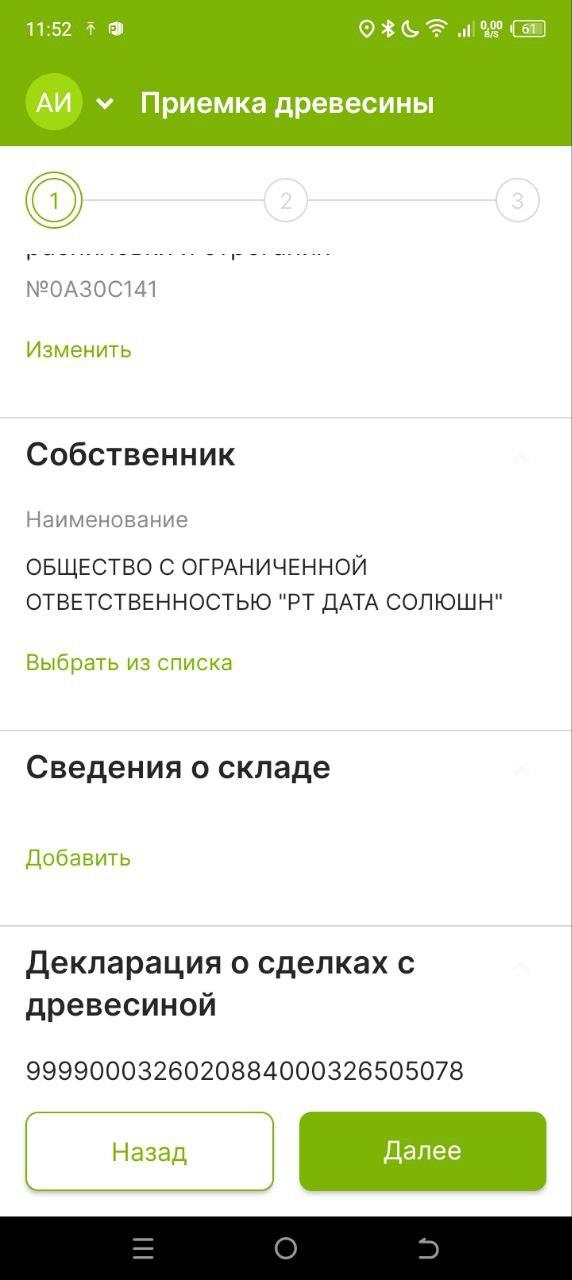
- Если в ЭСД, с которым древесина поступила на склад, указана ДСД, на экране формы приемки древесины появится дополнительное поле «Декларация о сделках с древесиной» с номером ДСД из выбранного ЭСД.
Если связь в ЕСИА существует, а в приложении – нет, то выйдите из своей учётной записи, очистьте данные приложения на устройстве и произведите повторный вход в приложение ЛесЕГАИС.mobile.
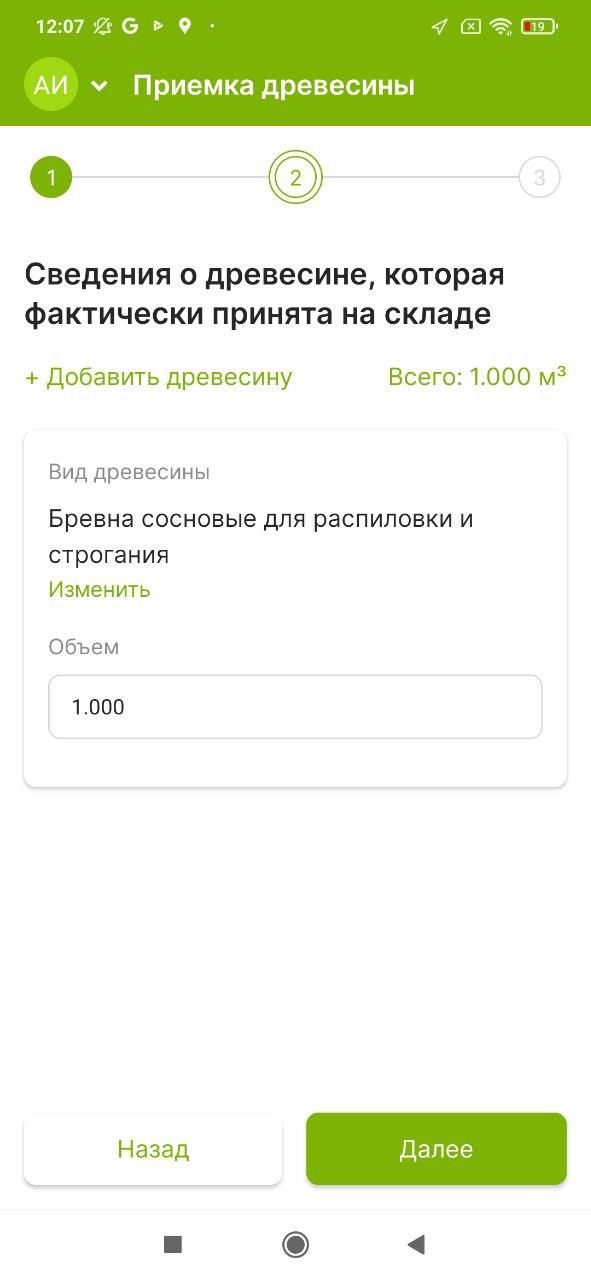
- Проверьте информацию о принимаемой древесине (она автоматически добавляется из выбранного на предыдущем шаге ЭСД). При необходимости измените эту информацию
- Если необходимо добавить еще вид древесины, нажмите на кнопку «Добавить древесину»
Добавление древесины (при необходимости)
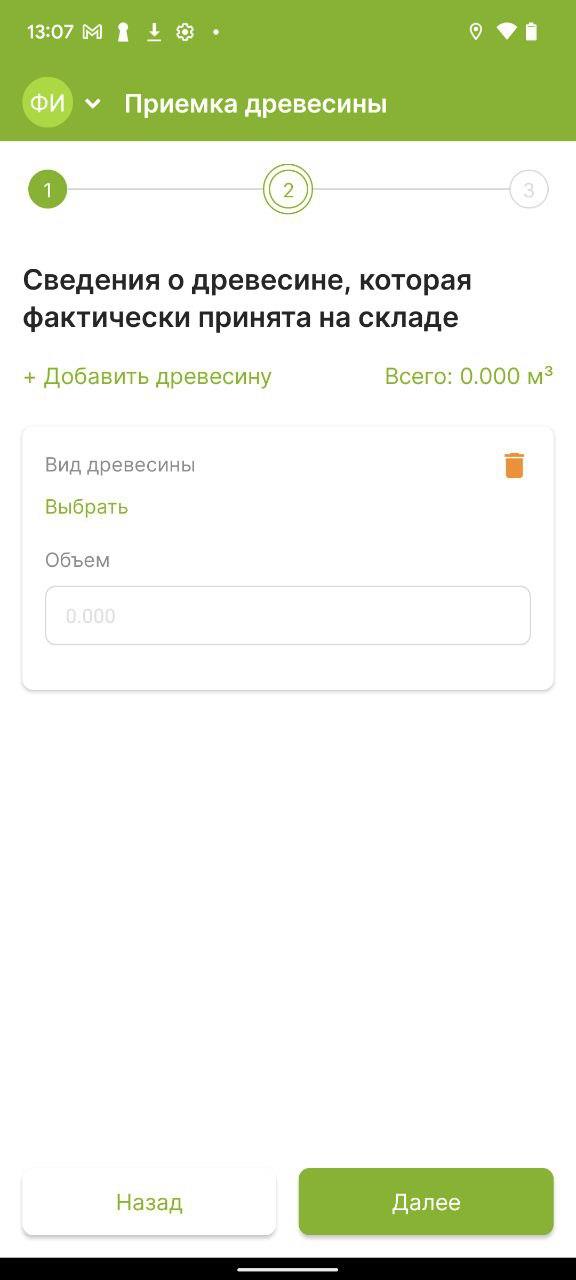
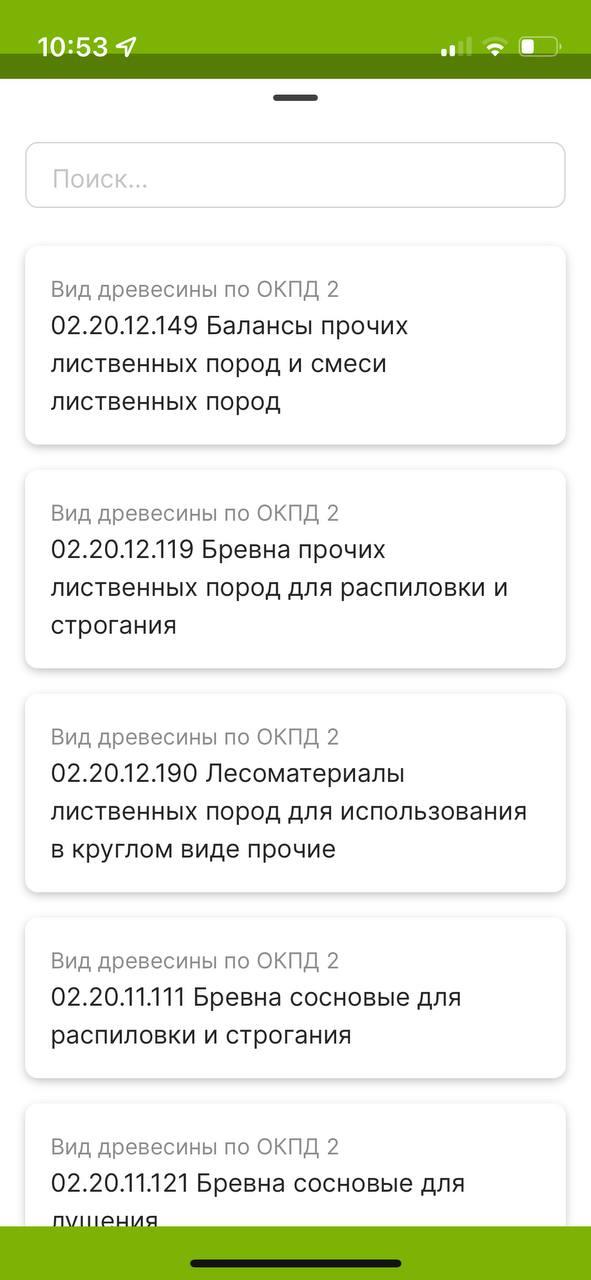
- Нажмите на кнопку «Выбрать» для выбора вида древесины
- В раскрывшемся списке выберите вид принимаемой древесины для приемки
- Воспользуйтесь строкой «Поиск» при необходимости. Начните вводить код или название вида древесины и система предложит совпадающие варианты
- В случае, если нужно добавить еще один вид древесины, нажмите еще раз на «+ Добавить древесину»
- В случае, если нужно удалить древесину, нажмите на значок 🗑️
На шаге 3 показаны итоговые данные по документу – для проверки перед подписанием.
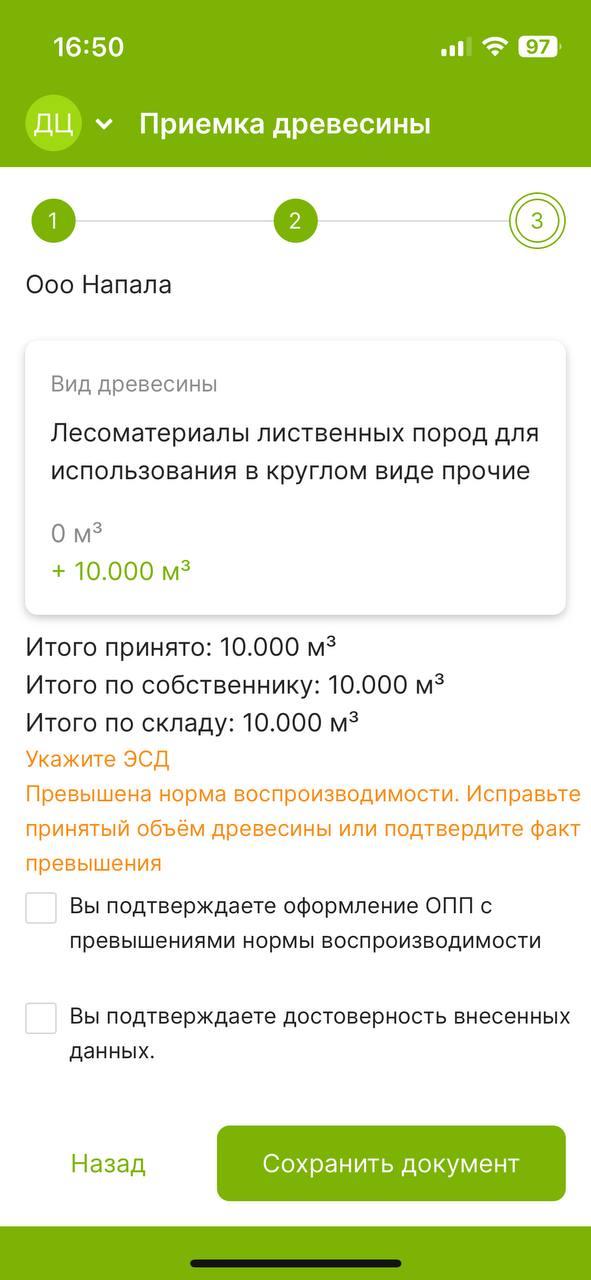
- Также можно увидеть результирующие данные по приемке: сколько всего принято древесины по документу, сколько будет древесины на складе по собственнику и сколько будет древесины на складе по всем собственникам после подписания документа.
- Приложение подсветит, если было пропущено обязательное поле при оформлении документа или допущена возможная ошибка.
- Поставьте галочку в чекбокс «Вы подтверждаете достоверность внесенных данных»
- Нажмите кнопку «Подписать документ».
Важно! Подписание документа возможно только при наличии доступа к определению координат GPS на устройстве!
Оформление ОБД и ОПП в мобильном приложении ЛессЕГАИС.mobile
Приемка древесины на склад осуществляется на основании получаемого ЭСД.
Приемка древесины на МСД или ОЛИ
Приемка древесины на склад осуществляется на основании получаемого ЭСД.
Пересортировка древесины
Используется, если в какой-то момент выяснилось, что вместо одного вида древесины на объекте находится другой.
Списание на собственные нужды и технологические потери
Списание древесины на собственные нужды позволяет вывести из оборота на складе древесину, которая потеряла свои технические свойства и по каким-либо причинам не может быть использована в дальнейшей хозяйственной деятельности.
Создание ЭСД в мобильном приложении для экспорта древесины
Инструкция по созданию ЭСД в случае вывоза древесины за пределы Российской Федерации
Создание ЭСД в мобильном приложении по розничным сделкам
Инструкция по созданию ЭСД в случае реализации древесины на розничном рынке
